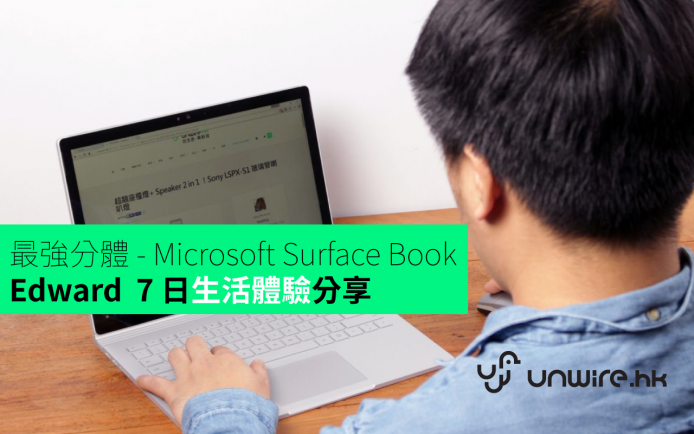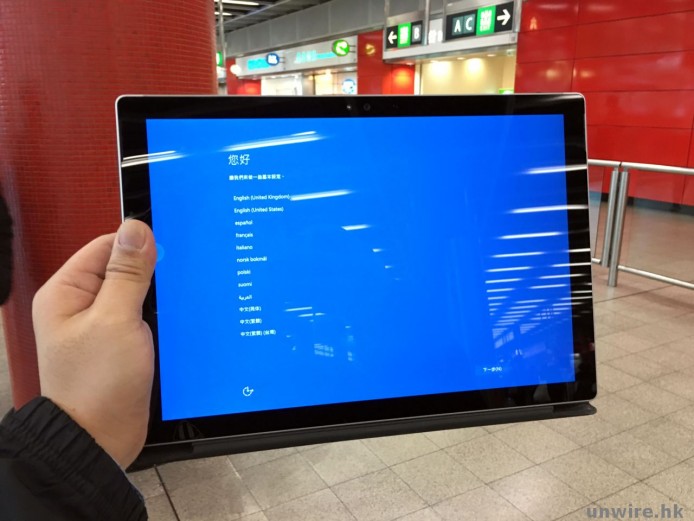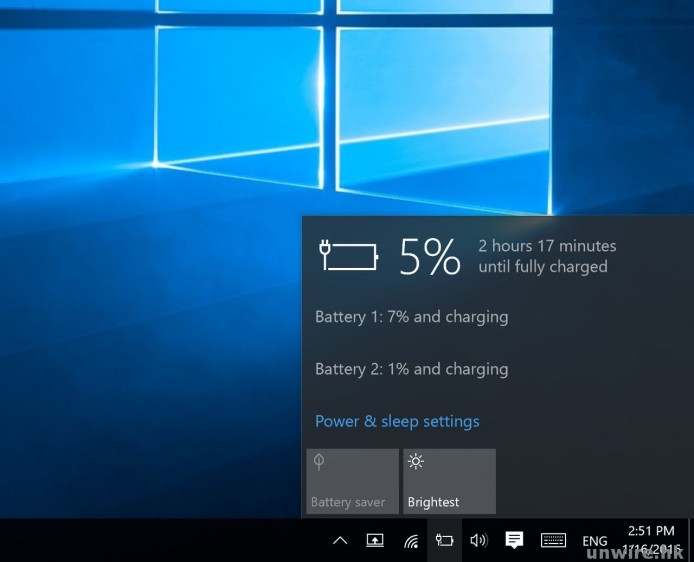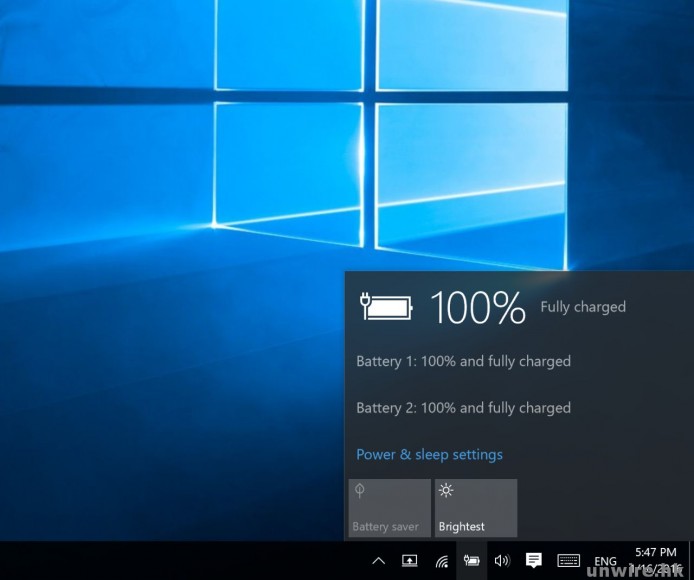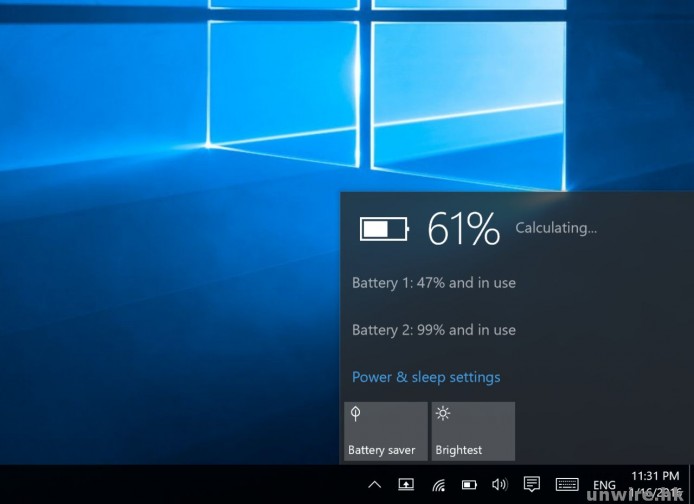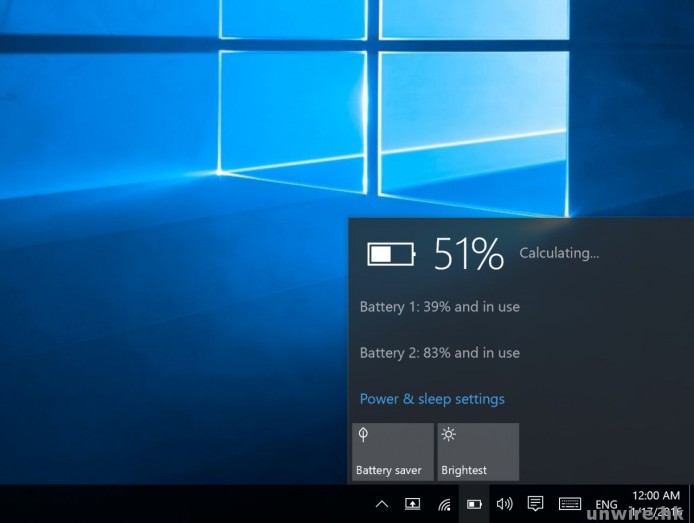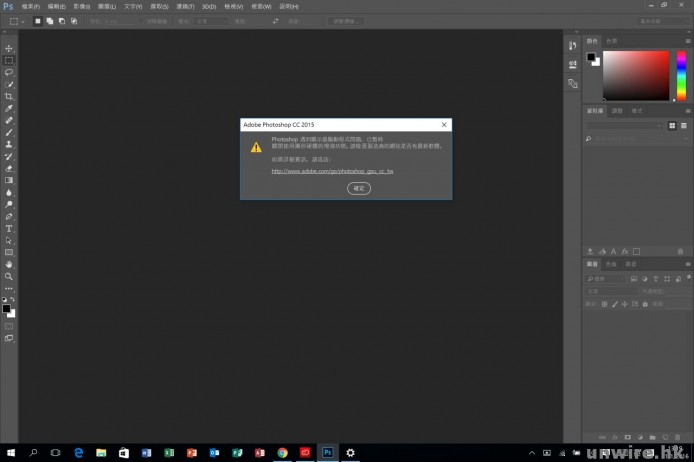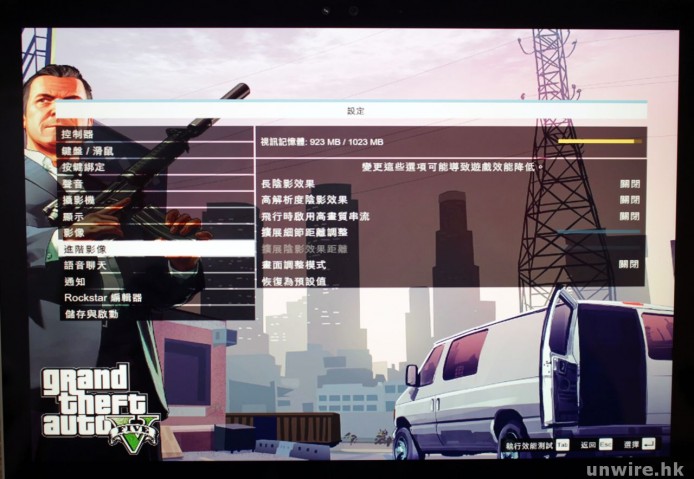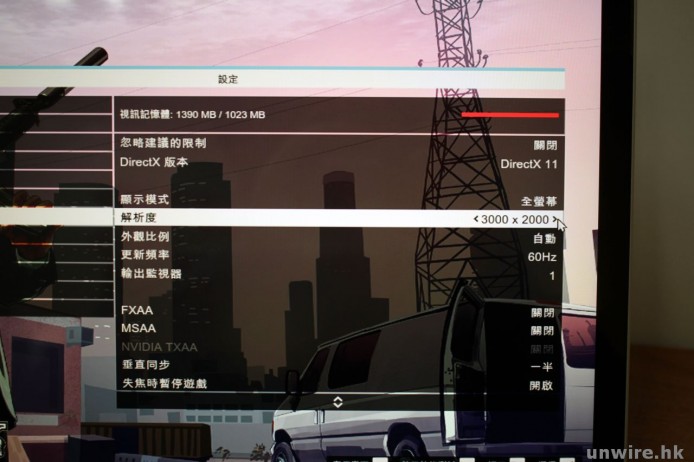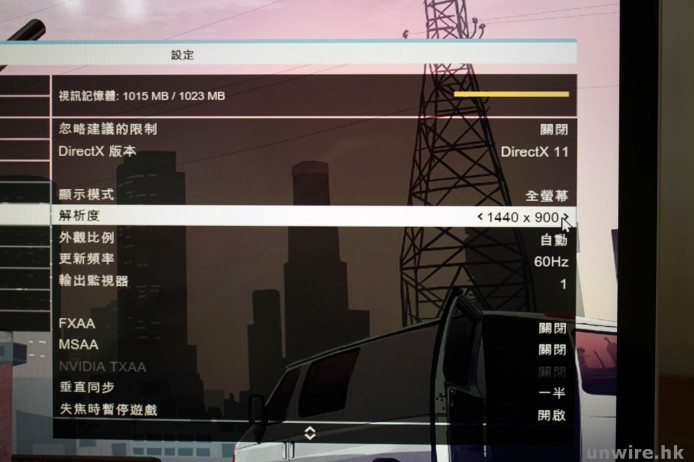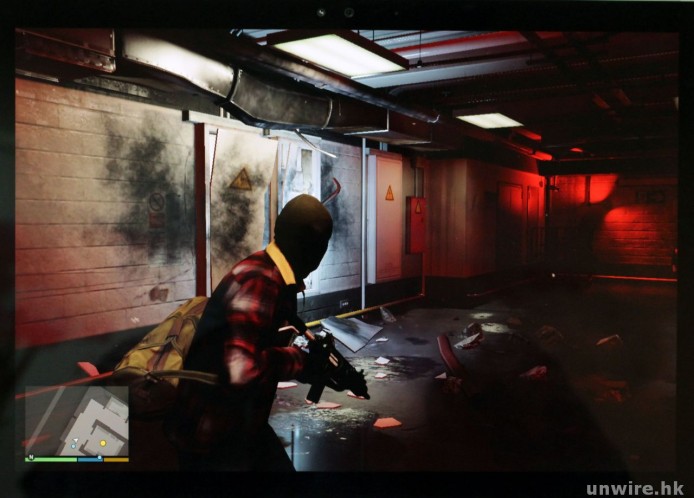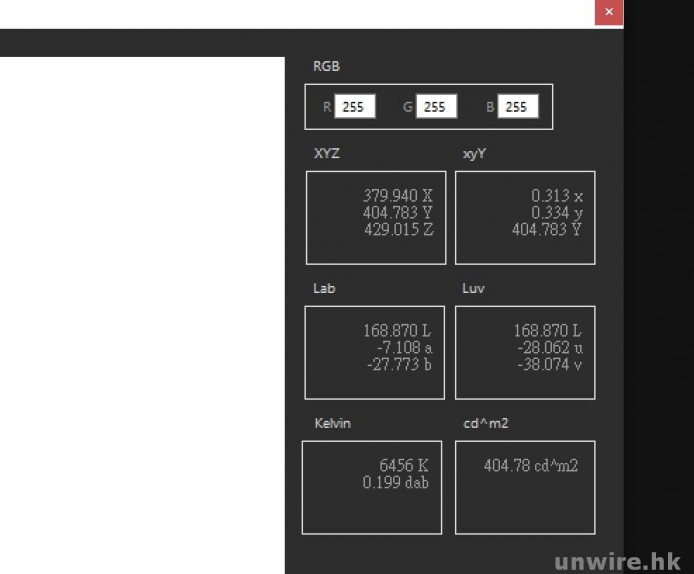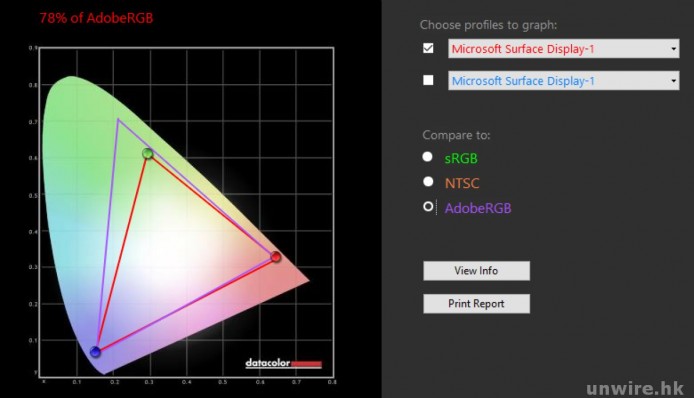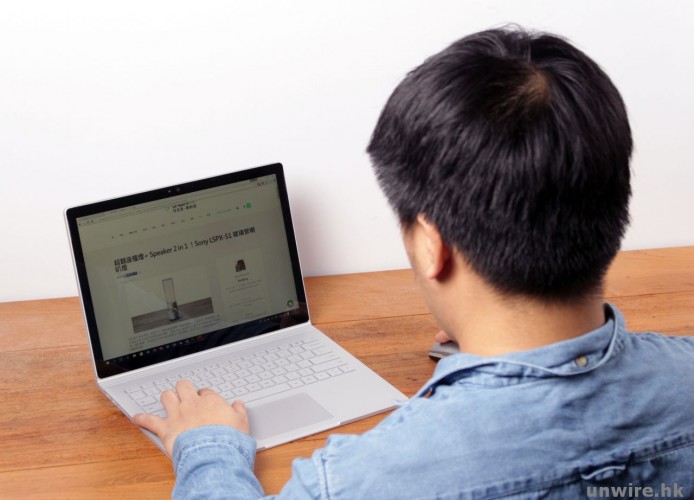上星期,Microsoft 就終於在香港推出另一部旗艦合體機款 Surface Book (後稱 SB),相信大家都已經睇過筆者的現場速試吧!但究竟用落是否真的好用?Edward 就借了它一個星期,現在就與大家分享一下這 7 日的試用感受吧!
Surface Book 拿出街?平板就好……
首先就讓筆者分享一下整體使用的感受吧,作為一部分體機,就算合體後它始終是一部手提電腦,所以大部分人都期望它是一部拿出街用為主的流動電腦機款吧。不過由於它始終有一定重量,如果要帶埋個鍵盤座出街用,成部機重量就達到 1.579kg,比市面部分 13 吋熒幕手提電腦機款還要重!如果要拿出街用,真是「拿到手跛」!所以如果真的要出街用,而又知道不用打太多字,筆者會寧願選擇齋拿平板部分,最多係帶埋支 Surface Pen 方便繪圖或記事;而如果要打好多字,筆者又會寧願用 Surface Pro 4,因為它連鍵盤重量也只是 1.094kg 左右,流動性高好多!
至於鍵盤部份,我基本上只是放於辦公室或家中,因為多數造圖或者打機,都是在家中或者 office 進行,雖然鍵盤座內含電池,可以加長 SB 使用時間,但出街始終是輕便為主,所以就唯有想辦法盡量省電,或者索性轉用 Surface Pro 4 算數。
▲SB 平板連鍵盤座,成部機重量成 1.579kg……
▲出街咁樣單手拎真係會拎到手跛……
▲但如果只是計平板部分,只是 726g 而已,感覺還好。
▲反而鍵盤座部分比平板還要重,達到 852g…..
▲所以如果只是短時間出街用一用,都是只帶平板算數了。但如果長時間外出,還是被迫要帶鍵盤座。點解?後文會講。
▲又或者筆者寧願會揀帶 Surface Pro 4 出街長時間工作會更佳。
▲因為就算連鍵盤,SP4 重量也只是 1.094kg,真係輕好多!
端子齊全但「焗」帶鍵盤……
不過齋帶平板出街用一日後,筆者就發現問題所在了:就是 SB 將所有機身端子均放在鍵盤座上,如果出街要插手指過相過 file,又或者要插 SD 卡過相,甚至用用下無電要差電,都會變得「無可奈何」,因此最後還是要「焗住」帶埋比平板部分更重的鍵盤座出街,極之唔 user-friendly!在這一點,筆者就認為 Surface Pro 4 做得比 SB 更好,最少它將所有插槽均設在平板部分,就算無帶鍵盤出街,最多也是打字上比較辛苦,要用熒幕上的觸控鍵盤而已,卻未至於影響使用體驗。這一點,筆者覺得 Microsoft 絕對有改進的空間。
感謝讀者提供資料,筆者才知道平板部分可以用機底接駁鍵盤座的位置充電,總算解決了差電問題,但缺乏端子問題始終未能解決。
▲SB端子都算齊全,左側有 2 個 USB 3.0 插槽及 SD 讀卡器,右邊有 Mini DisplayPort 輸出熒幕顯示。不過大家要留意,所有端子均是位於鍵盤座,而不是在平板上,如果只是帶平板外出用,似乎就唔太夠用。
▲感謝讀者 Shum Cheuk Hung 提供資料,才知道如果平板部分沒電,還可以用火牛直駁平板底部位置充電,總算解決了差電問題,但端子全在鍵盤座上的缺點仍然解決不到…..
打字確舒服更勝新 Apple 鍵盤
不過講起鍵盤座,這一點卻不得不讚一讚 Microsoft,因為筆者覺得 SB 的鍵盤設計確實一流,不但鍵深足夠,打落去有一定回彈力,長時間打字都唔覺手指累;而且它又擁有 Apple 應用在新 MacBook 上的新鍵盤設計的優點:不用太大力擊打按鍵已可輸入文字!這點對於筆者這種文字工作者來說,絕對是頗大的吸引力。
不過鍵盤座的 TouchPad 在設計上就似乎差少少了,它的面積是夠大,但是按下要一定力度,因為都幾「實」,唔似 Pro 4 咁輕輕按下去就有反應,所以筆者最後還是好像用桌面電腦一樣,駁番隻藍牙滑鼠使用算了。
▲SB 的鍵盤按鍵幾好打,鍵深適中回彈力亦足,長時間打字都唔覺累。
▲但個 TouchPad 就要好大力先禁到落去,似乎設計得過實……
▲所以最終筆者都是用回滑鼠算數…..
易翻機!脾上使用體驗一般
另外對於經常要拿 Surface Book 出街用的 wire 民,應該都幾在乎它放在大脾上使用的體驗(即是我們一向講的 lapability)。筆者就試過放在大脾上打字,雖然 SB 不像 Surface Pro 4 般,平板部分比鍵盤重,但仍然出現頭重尾輕的情況,當放在大脾上用時,如果雙手不放在枕手位上,平板部分就會自動向後微傾,假如大脾本身是有少許向前傾的話,整部機更很容易向後翻導致「total lost」!所以在 lapability 方面,SB 表現只屬一般。
▲雖然 SB 鍵盤重過平板部分,但放在大脾用,如果雙手不放在枕手位上,機身仍有容易向後翻的情況。
▲從側面睇,可見鍵盤與大脾之間有很多空隙,而且機身微向後傾。
▲其實 Surface Pro 4 亦有這個情況,但似乎比 Surface Book 的情況要好一點。
電量用上鍵盤座都認真不足……
另一個相信大家都好關心的表現,相信一定是 Surface Book 的電量,究竟是否如官方所言,可以用到 12 小時。筆者就連續幾日工作都用它作為主力機,發覺在熒幕調較至「Brighter」的情況下,一小時單純開 browser 打字及以 Steam 下載遊戲,都已經用了 28% 電力!以此推斷,如果在相同環境下繼續使用,基本上平板連鍵盤內建的電池,都只能用到 3 小時 38 分鐘左右,與官方聲稱的 12 小時相距極遠!估計如果大家真要用上 12 小時,相信要將熒幕亮度設定為「Darkest」(但幾乎會睇唔到)、熒幕設定閒置 1 分鐘即關閉、以及開啟省電模式,才可以做到這個使用時間了……
▲從上圖可見,從 5% 差電至 100%,需要接近 3 小時的時間,不算太耐。
▲但耗電量亦十分快,從上圖可見如果調至最光,短短 29 分鐘,電量已跌了 10%,要用 12 小時莫非真的要將熒幕亮度設定為「Darkest」(但幾乎會睇唔到)、熒幕設定閒置 1 分鐘即關閉、以及開啟省電模式?
多模式使用‧自動切換好使好用
雖然 Surface Book 本身似一部手提電腦多過一部平板 + 手提電腦的二合一機款,但它始終屬於合體機,所以亦支援 Windows 10 的桌面模式 <–> 平板模式自動切換功能。只要在設定中開啟了自動切換選項,當從鍵盤座拔出平板部分時,電腦就會轉為平板模式,方便用手指或 Surface Pen 操控;而當平板部分插回鍵盤座時,就會自動變回桌面模式,方便用 TouchPad 及鍵盤操控電腦。
另有一點很貼心的,就是 SB 的平板部分,不但可以熒幕向著鍵盤方向插入,亦可以反方向插入!前者如前文所言,用來當作一般手提電腦使用;而後者插入後,就可以當鍵盤座為平板架,用來放在檯面方便長時間瀏覽熒幕或睇戲,又或者直頭摺起,在街上整部拿起當作平板使用,而在這模式上,即使平板部分已插回鍵盤座,但使用模式仍然保持使用平板模式,而不會轉回桌面模式,這一點亦是它體驗之處。
▲Surface Book 有幾種使用模式,最正常的就是這種一般手提電腦般的使用模式。
▲不過相比一般手提電腦,Surface Book 最多只能彎到這個角度,未能完全攤平。
▲另一種就是這種熒幕向外插進鍵盤座的模式,方便長時間睇戲或瀏覽內容使用。
▲還有一個模式,就是這種完全當作平板使用的模式。
效能還好打機表現一般
至於效能方面,雖然 Surface Book 的鍵盤座內含 NVIDIA 專為 Microsoft 此機「度身訂造」的 GeForce GPU 獨顯晶片,但它的獨顯記憶體只有 1GB,如果用來進行一般工作還算夠用。但究竟用來執相或者打機又如何?筆者就使用了 Surface Book 及 PhotoShop CC 嘗試執相,但一進去就已經彈出警告,指遇到顯示器 driver 問題,停用了硬件加速功能,看來這是因為 driver 未更新導致而已,而及後執相所有工作,也十分暢順,猶如在桌面電腦上使用般,相信遲一點解決了硬解問題,應該會更加理想。另外值得一提的,是 Surface Book 的熒幕採用 3:2 的比例設計,大家看似很怪,但這比例正好是不少相機拍攝出來的相片的長闊比例,在比例相同的情況下,用 Surface Book 來執相絕對是最佳拍擋。
但打機方面的表現,筆者就有點不敢恭維了,因為它只有 1GB 獨顯記憶體,所以筆者進入 GTA V 後,發覺就算不開所有特效,而解像度設定為 800 x 600,已佔用了 923MB 記憶體!及後筆者覺得太濛,因此希望將解像度提高,但發覺去到 1440 x 900 解像度,已經盡用最多記憶體。筆者試過開盡 3000 x 2000 解像度,入 game 玩時窒到飛起(其實都預咗,因為設定中系統已 warn 了筆者效能是不足以令運作順暢的…..),及後調回至 1440 x 900,就合理很多了。所以如果大家因為它有獨顯,而覺得用它打機應該都不錯的話,相信 Surface Book 會令大家失望了。
▲用來執行 PhotoShop CC,一進 APP 就彈出 driver 有問題的警告,但這並非指用不到,只是未能使用獨顯 ren 圖而已,遲點如果 driver 更新後,應該可以有效解決問題。而事實上,筆者用來執相,即使是現時仍覺得頗暢順。
▲至於打機方面,什麼都沒開,一進遊戲已經用了 923MB / 1GB 獨顯記憶體……
▲如果開盡熒幕解像度,是難以支援的,筆者試過真的窒到飛起!
▲調回至 1440 x 900 解像度,這是 Surface Book 最高能支援得到的質素了。
▲入遊戲玩,效果都還算可以……
熒幕色溫超準皆色域不夠闊
至於 Surface Book 的各項硬件表現,就讓筆者先說說熒幕吧。今次 Surface Book 採用了 13.5 吋 Sensive 顯示器,解像度高達 3,000 x 2,000,亦支援最多 10 點多點觸控,在同級機款中算是中上質素。筆者在瀏覽影片或網頁時,均發現文字銳利度頗高,就算雙眼極靠近熒幕,無論大細字邊位都唔會有「起格」或有「狗瓦」出現的情況。至於顏色方面,睇相及影片均感受色準偏向自然準確,為了證實此點筆者再用 Spyder 5 熒幕測試器測試 Surface Book 的熒幕,結果發現白平衡值為 6456K,與真正白色的 6500K 極為接近,證實了 Surface Book 的熒幕色溫確實極為準確。至於亮度方面,最高亮度為 404.78 cd/m2,相信在太陽光底下使用亦應看得清楚熒幕。
及後繼續用 Spyder 5 測試 Surface Book 的色域,結果就發現它的 AdobeRGB 數值只有 78%,從下圖大家可以看到,尤其是顯示綠色方面明有所不足,這一點尤其是打算拿 Surface Book 來執相或者進行多媒體編輯的用家,就要注意番了。
▲使用 Spyder 5 測試 Surface Book 熒幕的色溫準確度。
▲白平衡讀數有 6456K,極為準確。至於亮度則是 404.78cd/m2。
▲至於色域方面,Surface Book 熒幕只達到 78% AdobeRGB,不算廣闊,尤其是顯示綠色方面會差一點。
機身微熱可接受
至於機身方面,筆者在使用幾日來,都不覺得會十分熱,尤其是使用鍵盤座打字時,枕手位不像一般手提電腦般,會出現微溫的情況;反而平板部分,在 full load 情況下,就會比平常熱一點,但程度也只是微溫狀態。筆者認為這可能是因為 Surface Book 構造與一般手提電腦不同所致:一般手提電腦,所有硬件包括底版、CPU、RAM、硬碟 / SSD 等均位於鍵盤底部,機身運作時難免會感覺到枕手位有少許溫度;但 Surface Book 作為二合一機款,所以處理器等硬件均收藏於平板部分,因此就算 full load,發熱情況亦只會出現在熒幕背的位置。但筆者拿來測溫槍,在玩 GTA V 時進行測試,發覺最熱位置也只是 Windows Logo 下方的位置,溫度也只是約 33 度左右,不算辣手只算微溫,屬於可接受範圍。
▲其實就算是系統處於 full load 狀態,機背也只是這 4 個位置最熱,而溫度也只是 30 多度左右,只屬微溫。
▲而兩個枕手位只是 24.6 度,完全不會熱,大家可以放心。
總結:使用時間不足成致命傷……
試過 Microsoft Surface Book 整整一個星期,筆者認為在很多地方也算令人滿意,尤其是打字舒適度方面,它可說是可以與一般手提電腦媲美,感覺是現時各部合體機中,最令筆者滿意的一部。不過 Surface Book 也有不少缺點,最大問題是使用時間不足,在正常使用情況下也只能用到 4 個鐘唔到,如果大家要帶出街用又一定要用 Windows OS,筆者真的寧願選回使用時間較長的 Surface Pro 4。另外熒幕雖然色準極高,但色域不足,雖然用來執相剪片未必會偏色,但色域不足可能會令有些顏色,尤其是綠色方面的準確度會欠奉,最終令成品未能獲得滿意效果,這一點大家亦需留意。當然最大問題,仍然是機身太重,作為一部流動型機款,連鍵盤達到 1.6kg,要找比它便宜又更輕薄的確實大把選擇,未必會考慮它。筆者認為如果 Microsoft 未來推出熒幕尺寸較細、使用時間可達 7 小時以上的 Surface Book 機款,相信會更受消費者歡迎。
分享到 :
最新影片